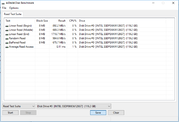Qualche mese fa abbiamo recensito l’SSD Intel Optane da 32GB e, nel complesso, lo abbiamo trovato un prodotto che potrebbe avere un mercato apprezzabile, almeno teoricamente: quale Cache Disk è risultato veloce e flessibile, ma l’elevato costo d’acquisto (A causa dell’utilizzo della memoria 3DXPoint), unitamente ad una compatibilità limitata alle sole piattaforme Coffee Lake e Skylake-X attraverso il software l’Intel Rapid Storage Technology, ne limitano enormemente le potenzialità.
Cosa è un Cache Disk? Solitamente si sfrutta un SSD per caricarvi il SO, ed i programmi e i file più utilizzati, in combinazione con un HDD. Su quest’ultimo vengono salvati i programmi ed i file utilizzati saltuariamente. Il tutto viene gestito da un Software che sposta, a seconda dell’utilizzo, i file da SSD a HDD, e viceversa, così da mantenere il PC estremamente reattivo.
Chi acquista queste piattaforme high-performance non bada certamente a risparmiare 100 euro per l’SSD, e quindi va direttamente su prodotti da 480GB o più (Come l’ottimo GOODRAM IRDM ULTIMATE da 480GB da noi recensito). La tecnologia Optane sarebbe invece utile soprattutto nei PC di fascia bassa, a patto che si possano utilizzare SSD più economici (O che Intel abbassi il prezzo degli Optane): pensiamo ai PC da ufficio o alle configurazioni da gioco low-budget, ad esempio.
Enmotus, con l’AMD FuzeDrive per Ryzen, cerca di coprire tale vuoto, ma in maniera ancora più sofisticata di quanto non abbia fatto Intel con Optane. Enmotus, infatti, non introduce il solo supporto al Caching attraverso un SSD, ma anche alla funzionalità di DRAM Caching, di cui abbiamo avuto un assaggio con il software RAMDisk di Dataram, introdotto nell’ormai lontano 2011. Insomma, a prima vista sembra un software di estremo interesse in quanto a funzionalità, offerto ad un prezzo decisamente concorrenziale (19.99$ per la versione base).
Che cos’è una Cache DRAM? Parte della memoria RAM viene sfruttata da un Software per caricarvi programmi (Solitamente all’avvio del S.O.) o file (Quelli utilizzati più frequentemente) al fine di migliorare l’esperienza d’uso dell’utente. A seconda del Software utilizzato, l’utente potrebbe avere il pieno controllo dei programmi/file da caricare sulla RAM.
Curiosi dunque di sapere come va questo software? Allora proviamolo insieme
Prima di tutto partiamo dal nome di questo software: è lapalissiano che si tratti di un programma dedicato esclusivamente alle piattaforme AM4 e TR4 di AMD. “Perché?”, vi starete domandando. Il primo motivo, è che AMD chiede delle royalty bassissime, se non inesistenti, per sfruttare le proprie piattaforme, al pari di quanto fatto con la tecnologia CrossFire. Il secondo motivo è che probabilmente Intel, per non avere un concorrente diretto ad Optane, ha chiuso le porte in faccia a Enmotus per un’eventuale versione in blu di FuzeDrive (Ma questa è solo una nostra supposizione! D’altra parte, comunque, strategie simili sono state utilizzate nel campo dei chipset, quando Intel non rinnovò le licenze ad ATI e NVIDIA). Terzo motivo, forse il più verosimile, è l'aver capito che con l'attuale prezzo delle schede video, molti videogiocatori si stanno interessando alla realizzazione di una configurazione da gioco Low-Budget dotata di APU Raven Ridge, e questo software potrebbe essere un must-buy per mantenerne basso il prezzo d'acquisto (Qui la nostra recensione della APU AMD Ryzen 3 2200G).
Enmotus FuzeDrive per AMD Ryzen è consigliato dalla stessa AMD sul proprio sito
Passiamo all’idea alla base di FuzeDrive: cercare di offrire una soluzione appetibile per quell’utenza che non ha le risorse finanziarie per installare nel proprio PC SSD di grosse dimensioni (Soprattutto nel caso si vogliano assemblare dei MiniPC/HTPC), e che magari vuole riciclare un HDD già in possesso.
FuzeDrive, infatti, vuole garantire delle ottime prestazioni velocistiche, in grado di non far rimpiangere l’utilizzo di un SSD di grosse dimensioni, almeno nella maggioranza dei task.
FuzeDrive giunge in due versioni, da 19.99$ e 59.99$. Noi abbiamo deciso di recensire la prima, in quanto è quella che offre il miglior rapporto feature/prezzo per l'utenza SoHo.
Attraverso l’utilizzo di un SSD e della memorie RAM, FuzeDrive sarà in grado di garantire una flessibilità di utilizzo notevole, grazie a dei sofisticati algoritmi. FuzeDrive sfrutterà l’SSD o la DRAM per velocizzare determinati programmi, a seconda del loro utilizzo da parte dell’utente: verranno velocizzati i tempi di caricamento, la reattività del S.O., il tutto senza che l’utente se ne accorga o debba modificare qualche impostazione manualmente.
FuzeDriver per Ryzen è possibile sfruttarlo su Socket AM4 (Chipset A320, B350 e X370), Socket TR4 (Chipset X399) e richiede l’installazione di Windows 10 (Qualsiasi versione). E’ richiesta la presenza di un SSD e di un HDD o di due SSD (In quest’ultimo caso, è consigliabile l’utilizzo di un SSD di piccole dimensioni particolarmente veloce, come ad esempio i già citati Optane di Intel).
In ultimo, qualcuno potrebbe domandarsi se i propri dati, una volta uniti i drive SSD e HDD, possano andare persi nel caso uno dei due diventi inutilizzabile. La risposta, per nostra fortuna, è NO. Grazie alla tecnologia di Micro-Tiering: il software non sposta alcun dato da un drive all'altro, ma solo delle copie degli stessi. Un sofisticato algoritmo, di volta in volta, decide quali dati copiare sull'SSD principale, o nella memoria RAM, così da velocizzarne il caricamento. Inoltre il software non muove un elevato quantitativo di dati, se effettivamente si fa un uso costante di determinati programmi o file, e questo limita l'usura dell'SSD (Al contrario dei classici Caching SSD) oltre che l'occupazione della CPU.
Installare e settare FuzeDrive è semplicissimo. Prima di tutto dobbiamo decidere la tipologia di configurazione da creare, come è possibile osservare dalla Guida d’Installazione Rapida qui in basso.
Noi abbiamo deciso di sfruttare la prima configurazione: Boot SSD + Blank HDD. Una volta installato Windows 10 Professional sul nostro SSD M.2 Intel 600P NVMe da 128GB, abbiamo collegato l’HDD Toshiba P300 da 1TB ed avviato l’installazione di FuzeDrive.
La sequenza dell’installazione. Come è possibile osservare, l’utente non deve fare praticamente nulla, se non clickare il pulsante “Avanti”.
Qui le impostazioni per creare il nostro FuzeDrive. Clickiamo su "Create Bootable FuzeDrive", quindi selezioniamo il driver da "unire" al nostro SSD. Fatto ciò, clickamo su "Transform".
Per testare il software FuzeDrive abbiamo utilizzato una configurazione basata sull'APU Ryzen 3 2200G, ed accompagnata da 16GB di RAM, con un SSD da 128GB e un HDD da 1TB. Si tratta di un PC che possiamo definire entry-level.
| CPU | AMD Ryzen 3 2200G |
| Dissipatore | Stock |
| Scheda Madre | Gigabyte AB350 Gaming Rev. 1.0 |
| BIOS | F22 |
| Timings RAM | 3200 MHZ @ 16-18-18-36-1T (AMD) |
| RAM | 2x8GB Patriot Viper 4 3400MHz |
| SSD | Intel 600P NVMe 128GB M.2 |
| HDD | Toshiba P300 1TB SATA III |
| GPU | Integrata |
| Alimentatore | Chieftec ECO 600W |
| Sistema Operativo | Windows 10 Professional (1709 - 16299.309) |
| Driver Video | 17.40.3701 |
| Driver Chipset |
AMD Chipset Drivers 18.10.b |
| Risoluzione Grafica | 1920x1080 |
Modalità di Test
- Sulla scheda sono stati installati solo i componenti necessari: CPU, memoria, scheda video e hard disk;
- Ogni test è stato ripetuto per tre volte e, se i risultati di qualche test si mostrano troppo lontani dalla media (elevata varianza), il test stesso è stato di nuovo ripetuto, scartando il risultato non corretto;
- Alla fine di ogni sessione di prova l'hard disk è stato formattato;
- Per effettuare i Benchmark in Windows è stata selezionata la modalità Ryzen Balanced;
- I processori, a frequenza Default, hanno attive tutte le opzioni di risparmio energetico disponibili nel BIOS.
Una volta installato FuzeDrive possiamo già notare come parte del software installato sul nostro PC sia stato inserito tra quelli da accelerare. Nel nostro caso, al primo riavvio, sono ben 13,1 GB. Una volta avviati AIDA64 e Warhammer: Total War questa quantità è aumentata a 16,4 GB.
Come è possibile osservare dai grafici, l’utilizzo dell’utility FuzeDrive porta diversi vantaggi. Prima di tutto, il tempo di boot si è diminuito, grazie ad una migliore gestione di Steam. Utilizzando l’SSD e l’HDD, Steam soffre notevolmente quando viene installato sull’HDD e richiede quasi un minuto per essere avviato.
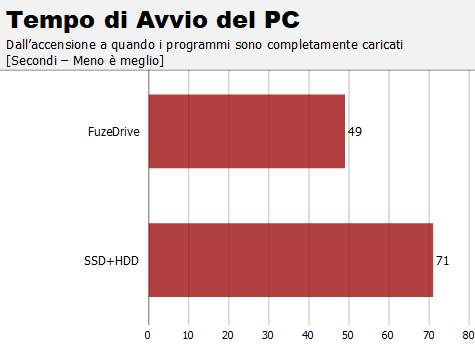
Il vero vantaggio, comunque, lo si ha soprattutto in-game, e per mostrarvelo abbiamo deciso di utilizzare Warhammer: Total War. Caricare il salvataggio di una campagna può essere davvero molto lungo … e snervante se lo si fa frequentemente! Grazie a FuzeDrive i tempi di caricamento si sono più che dimezzati, e sono molto vicini al caricamento effettuato direttamente dall’SSD.
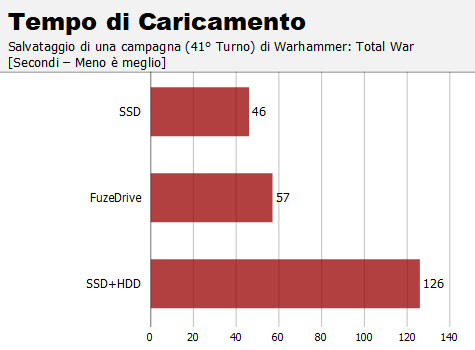
Il rovescio della medaglia è sicuramente la maggiore occupazione della CPU e la variabilità dei risultati, come è possibile osservare dai benchmark di AIDA64 (Anche con l’Intel Optane avevamo osservato una più elevata occupazione della CPU, ma è da mettere in conto quando si utilizza una soluzione software e non hardware).
Da qui si evince l'estrema variabilità di occupazione della CPU, ed anche della Bandwidth
Qui notiamo come l'HDD solitamente ha una latenza inferiore a quanto garantito da FuzeDrive
La maggiore occupazione della CPU si registra solo quando FuzeDrive deve entrare in azione, e quindi non è una presenza costante. Ad esempio, in Warhammer: Total War abbiamo conseguito i medesimi risultati sia con la classica configurazione SSD+HDD, sia con FuzeDrive installato ed attivo (Rispettivamente 39,8 FPS e 39,7 FPS in media). La cosa, invece, potrebbe risultare controproducente quando si utilizzano Software che fanno un uso combinato delle memorie di massa e della CPU (Ad esempio, software di Video Editing).
Inizialmente ero scettico sulla sua effettiva fruibilità, ma continuando ad utilizzarlo ho notato che la mia piccola configurazione dotata di APU Ryzen 3 2200G ha cambiato marcia, soprattutto nel caricamento dei videogiochi più utilizzati (Quelli che utilizzerete una volta ogni tanto continueranno ad essere lenti come sempre, in quanto FuzeDrive velocizza solo i programmi più utilizzati). Giocare a Warhammer: Total War è risultato decisamente meno snervante!
Sfortunatamente ogni cosa bella o buona ha anche dei lati negativi, e FuzeDrive non fa eccezione. L’elevata occupazione della CPU potrebbe rallentare il lavoro quando si utilizzano software che occupano notevolmente tanto il processore quanto le periferiche di memorizzazione, ma sinceramente crediamo sia un difetto su cui possiamo sorvolare. FuzeDrive è indirizzato principalmente all’utenza SoHo, non certo a professionisti della grafica o del video editing!
Adesso, però, veniamo all’ultima questione, forse la più attesa: FuzeDrive nella Standard Edition (La versione da noi provata), vale 19.99 Dollari? Prima di dare una risposta, facciamo due calcoli.
L’SSD e l’HDD da noi utilizzati costano (Su Amazon.it), rispettivamente, 75 Euro e 40 Euro. Con circa 130 Euro possiamo acquistare un SSD, un HDD e FuzeDrive Standard Edition, per un totale di oltre 1TB di spazio di memorizzazione disponibile.
Invece, un SSD da 1TB SATA III costa circa 230 Euro, mentre un SSD da 1TB M.2 costa circa 370 Euro.
Si tratta sicuramente di una differenza di prezzo notevole, ed ognuna di queste soluzioni ha dei pro e dei contro. La prima è capace di regalare buone prestazioni solo con determinati programmi, costa decisamente poco, ma occupa forse un po’ troppo la CPU limitandone le potenzialità in determinati frangenti. Gli SSD puri offrono prestazioni ottime a 360°, ma soffrono di un prezzo di acquisto almeno doppio.
In conclusione, se si vuole realizzare un HTPC o un PC Low Budget che utilizzi la sola grafica integrata, l’Enmotus FuzeDrive Standard Edition potrebbe essere davvero un ottimo acquisto, in quanto limiterebbe uno dei punti di debolezza: l’utilizzo di un HDD meccanico. Per 19.99$ è pienamente promosso!